Excel怎么添加图片批注 几个步骤搞定
Excel图片批注添加步骤详解
在Excel中使用图片批注来解释单元格内容是一种便捷的方法。当您鼠标悬停在单元格上时,旁侧会显示一张图片来辅助说明,下面是添加图片批注的具体步骤。
选中您想要添加批注的单元格。
接着,使用快捷键SHIFT+F2来快速添加一个批注。
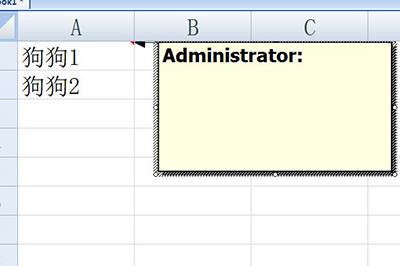
在批注框中,您可以删除或编辑无用的文本。然后,选择批注框本身(而非批注内容),点击右键,选择【设置批注格式】。
在【设置批注格式】窗口中,切换到【颜色与线条】选项卡,然后选择【颜色】-【填充效果】。
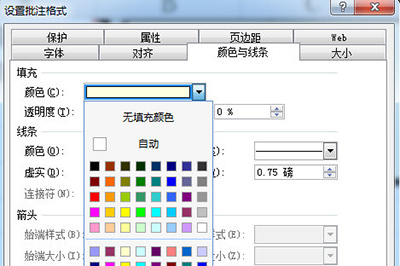
在填充效果对话框中,选择【图片】,然后选择您想要插入的图片文件。
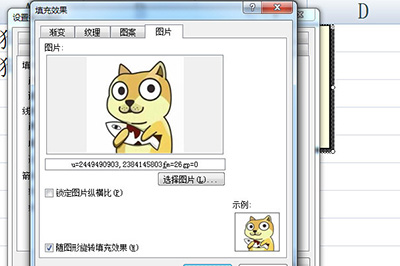
点击确定后,调整批注框的大小,并将其拖动到合适的位置。这样,当鼠标悬停在单元格上时,就会显示相应的图片批注。
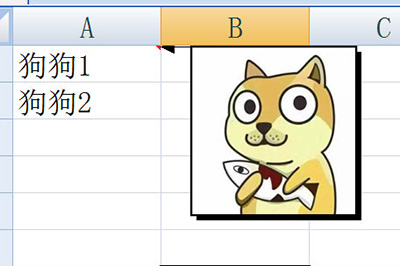
若需删除批注,请再次使用SHIFT+F2打开批注框,选中批注框后按DEL键即可。
通过以上步骤,您可以在Excel中轻松添加图片批注。只需几个简单步骤,即可完成整个操作。
版权声明:以上内容作者已申请原创保护,未经允许不得转载,侵权必究!授权事宜、对本内容有异议或投诉,敬请联系网站管理员,我们将尽快回复您,谢谢合作!



















